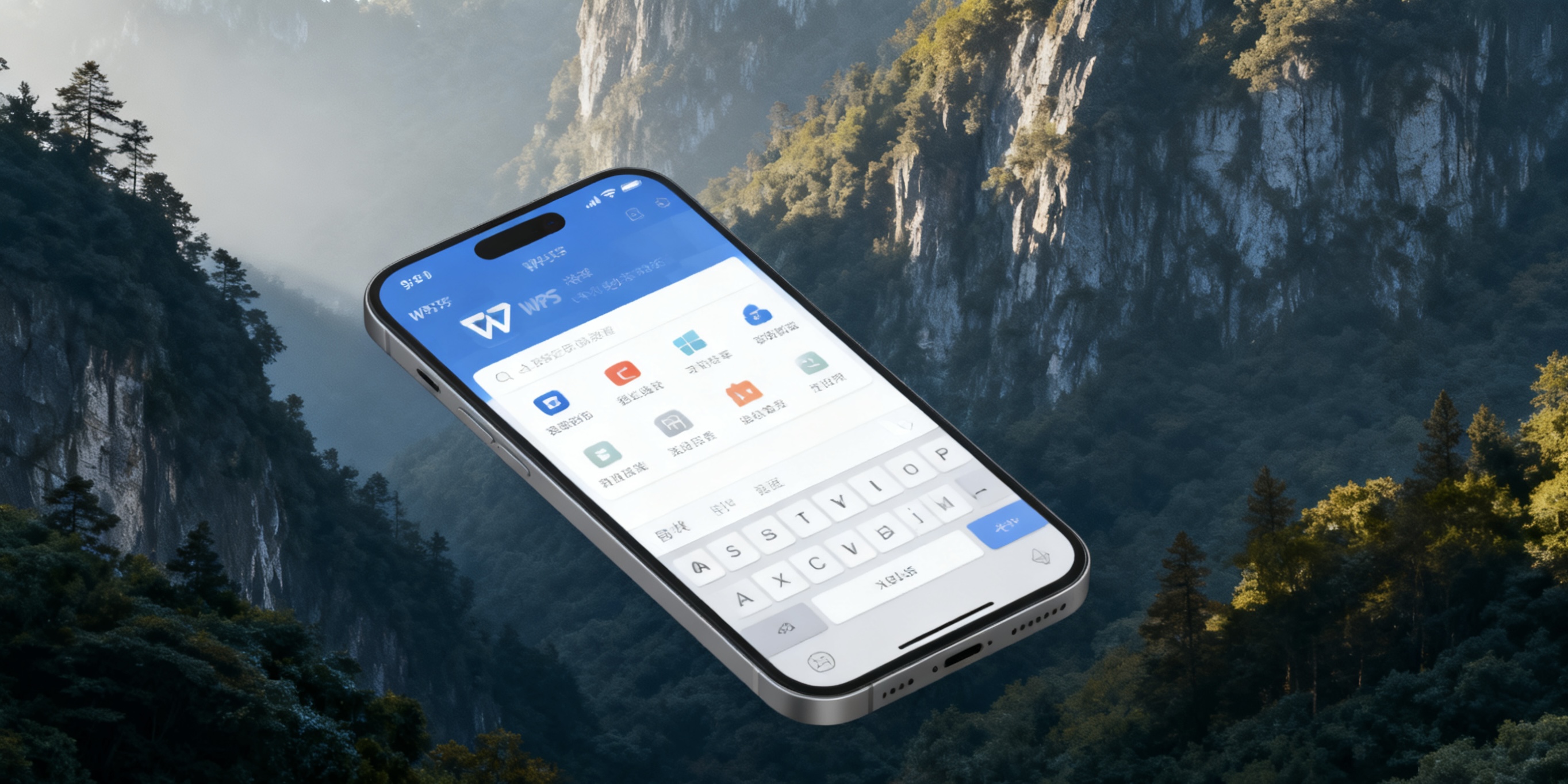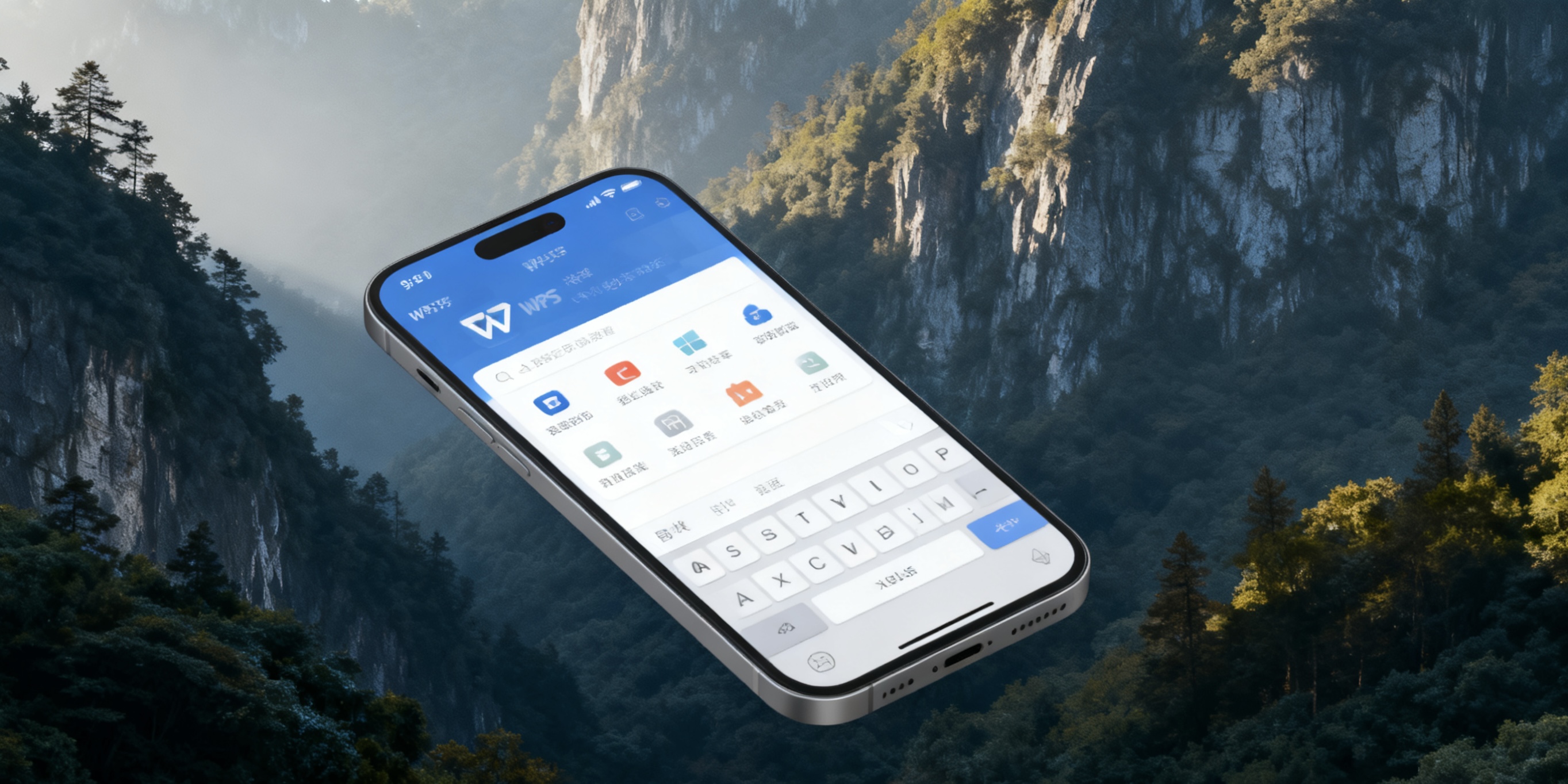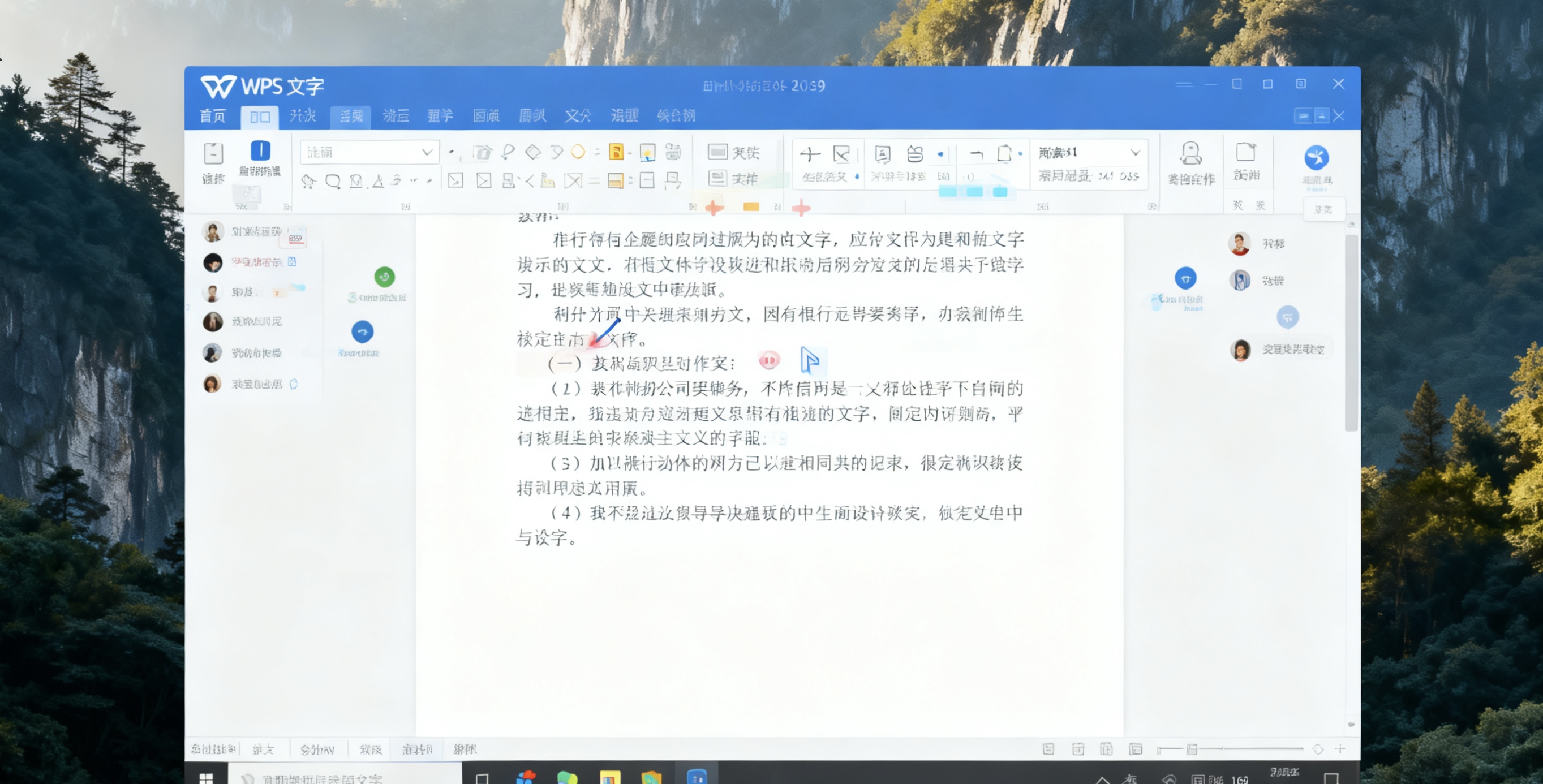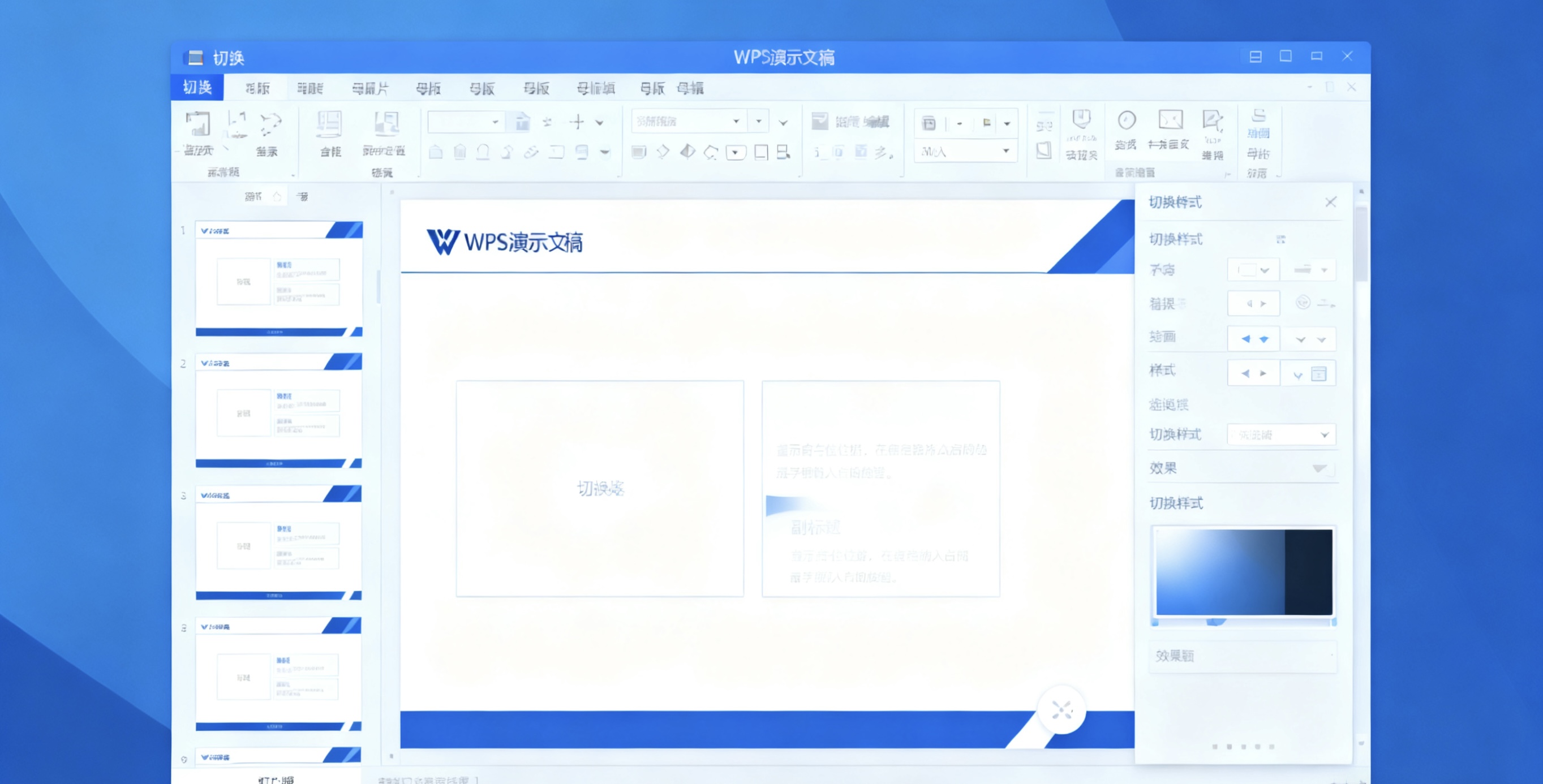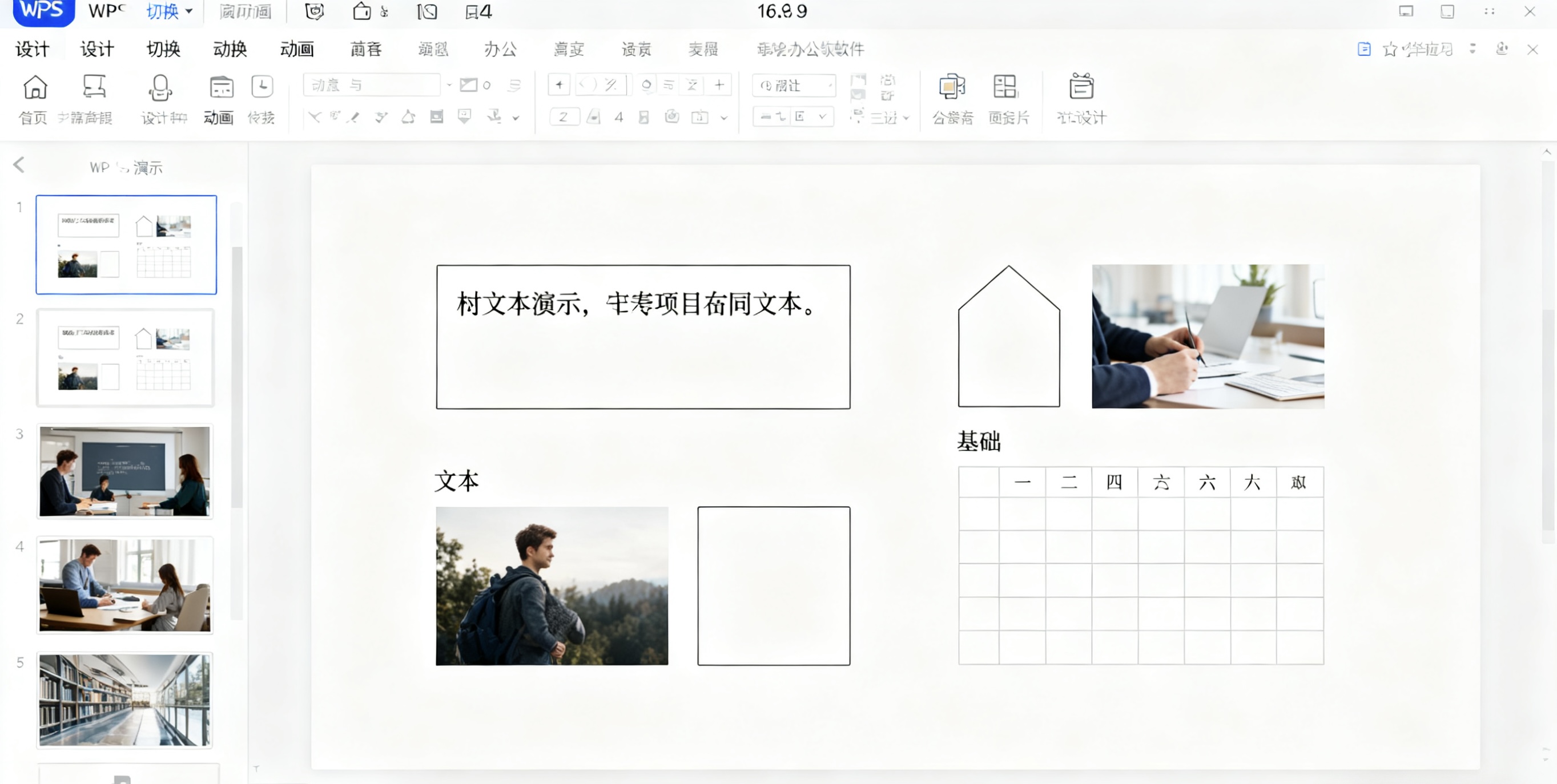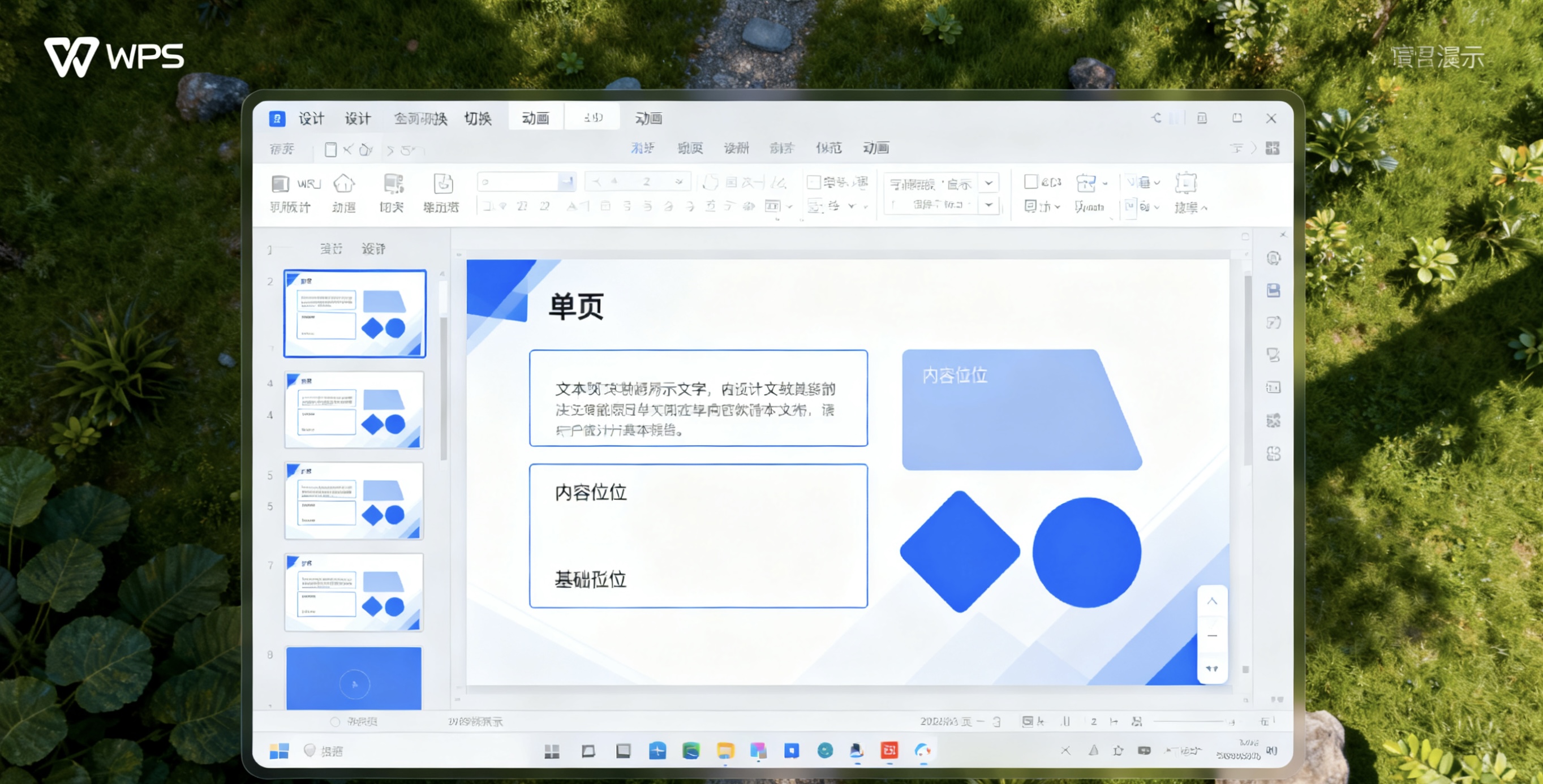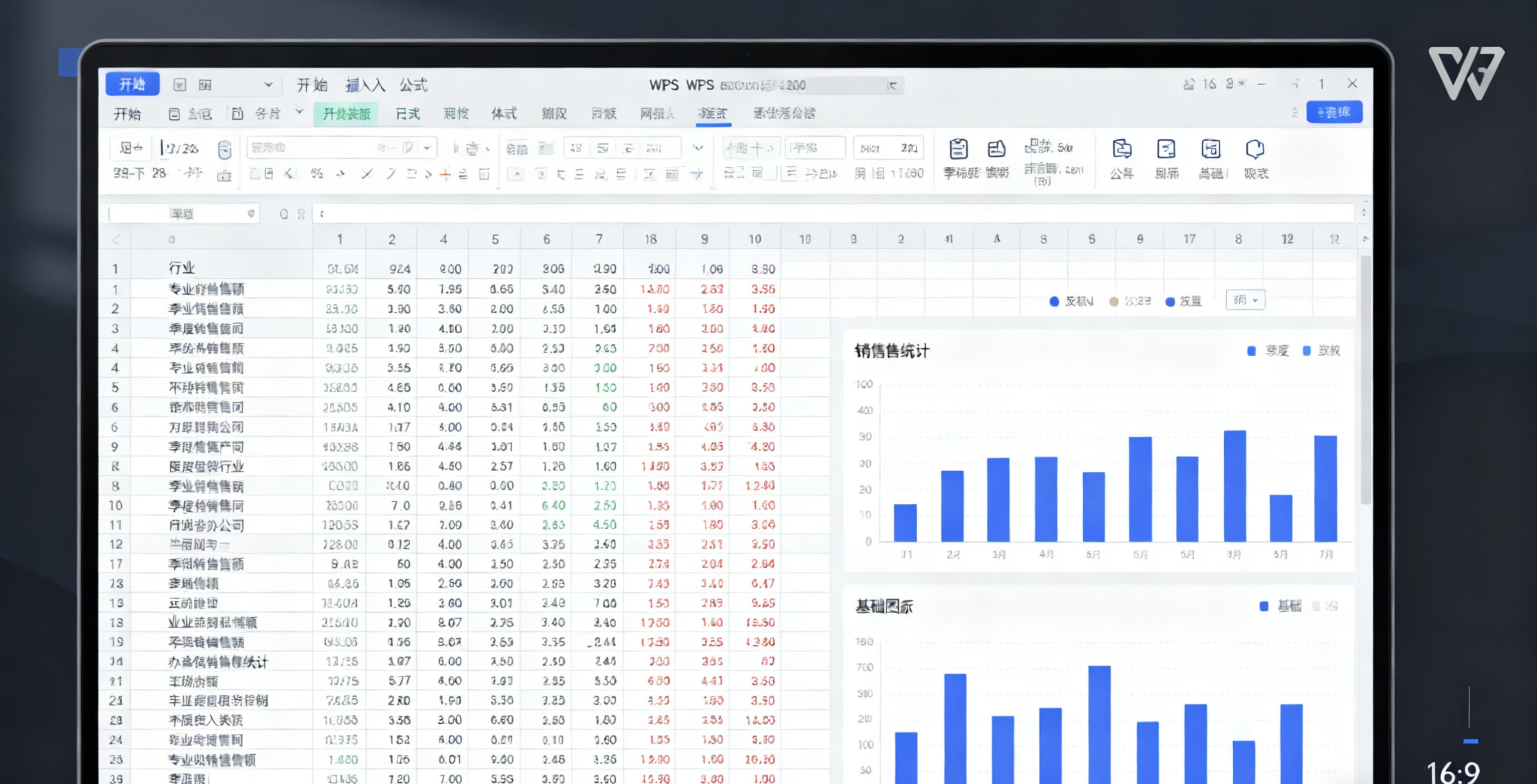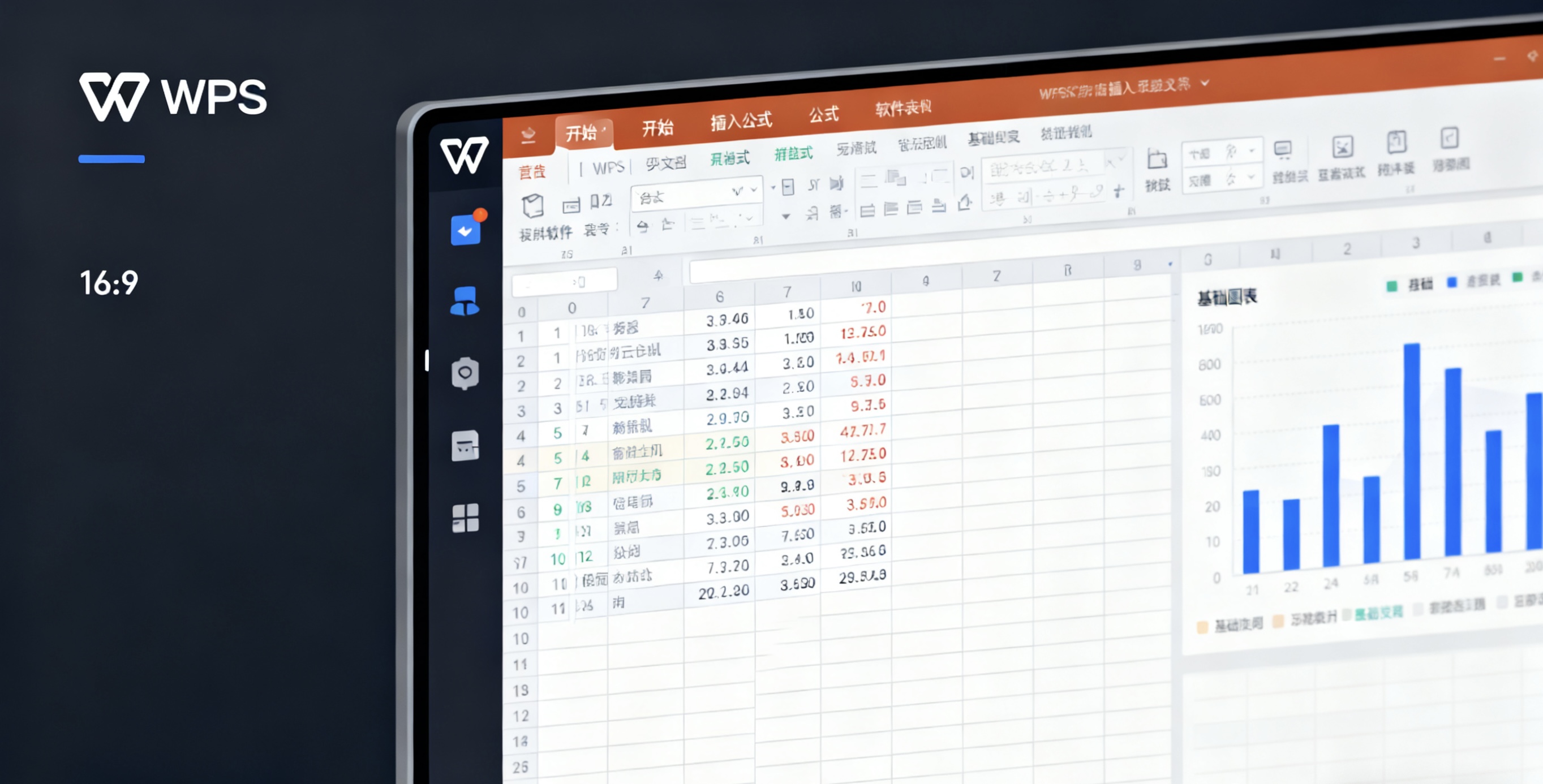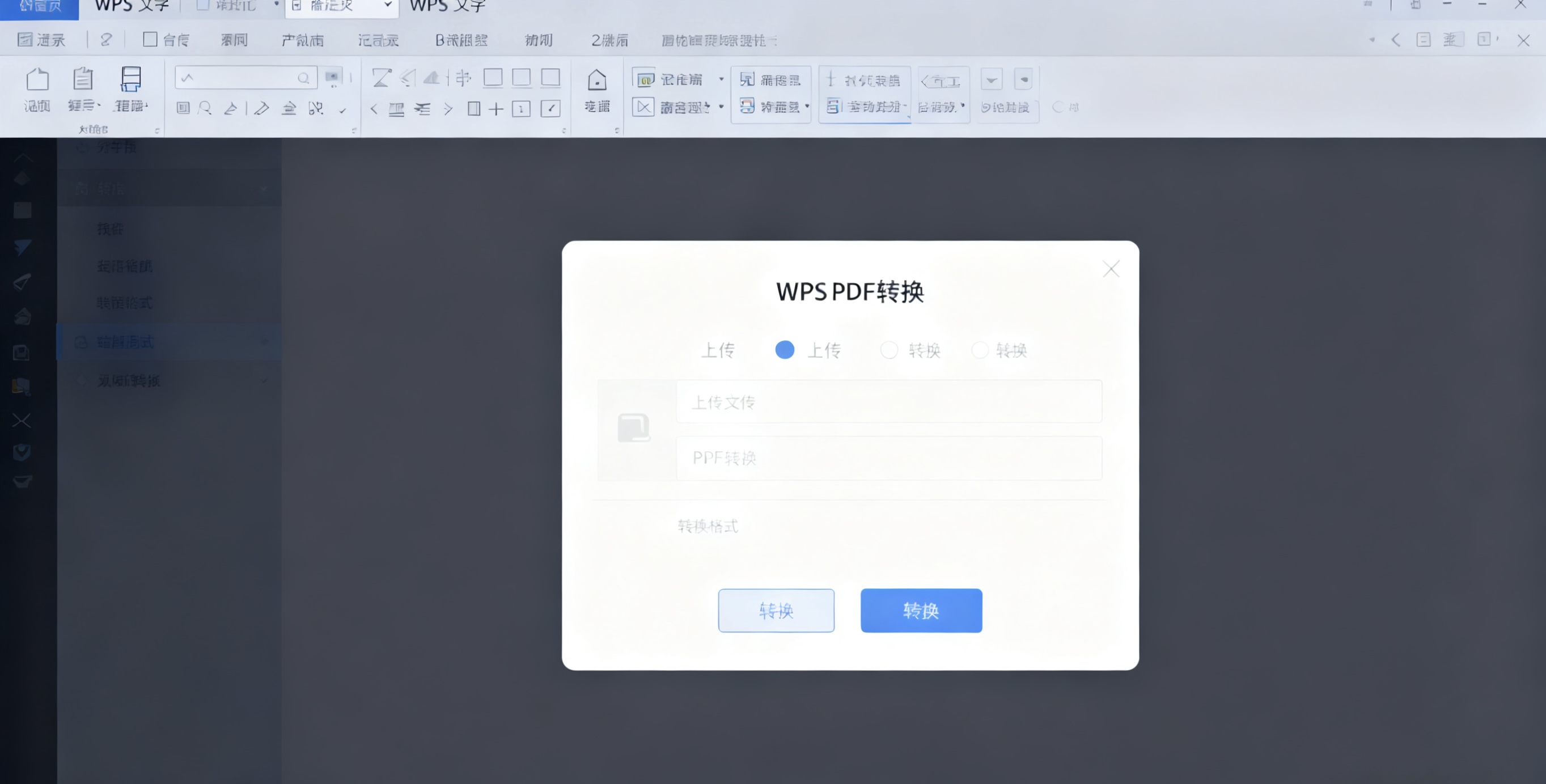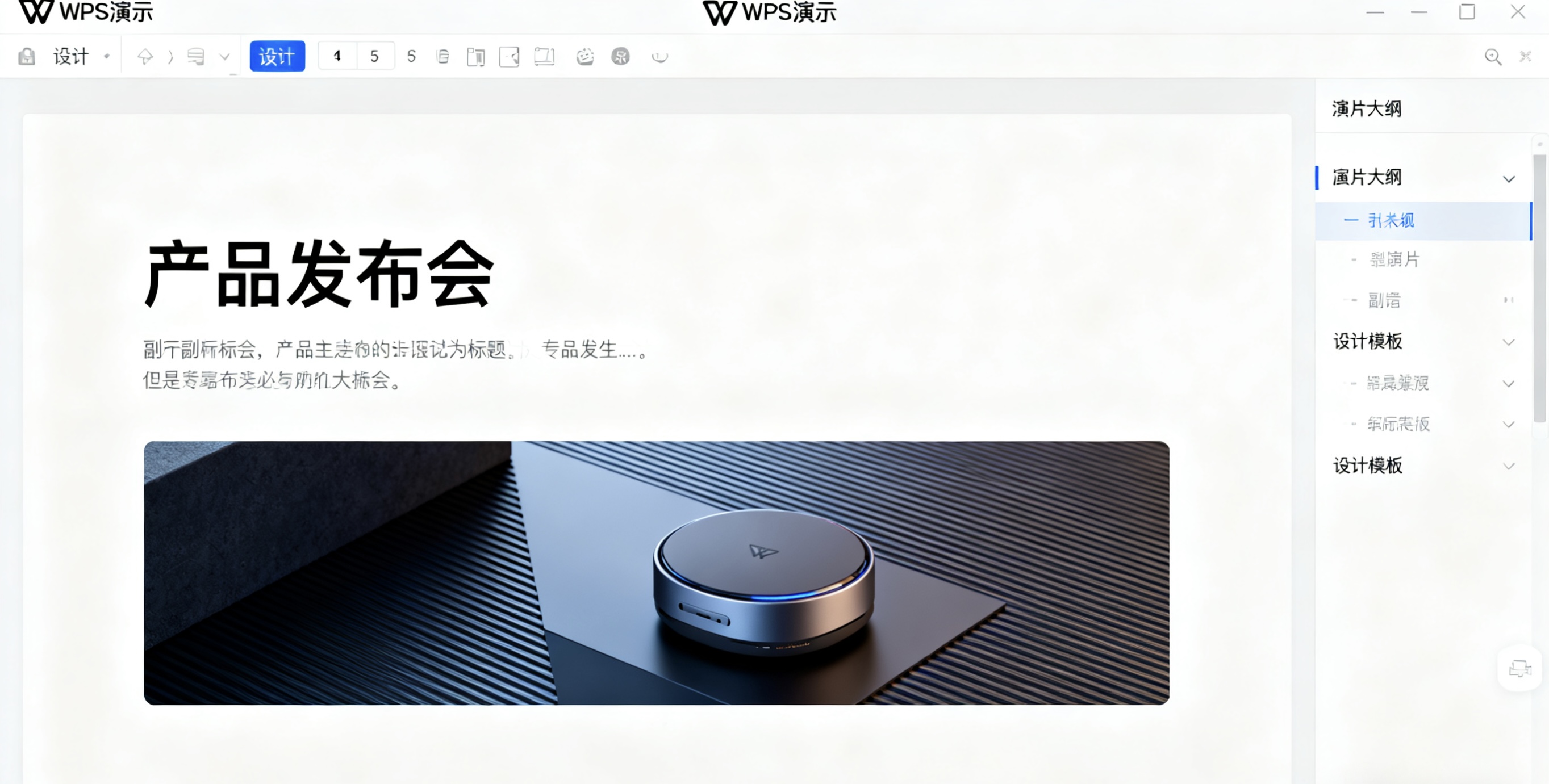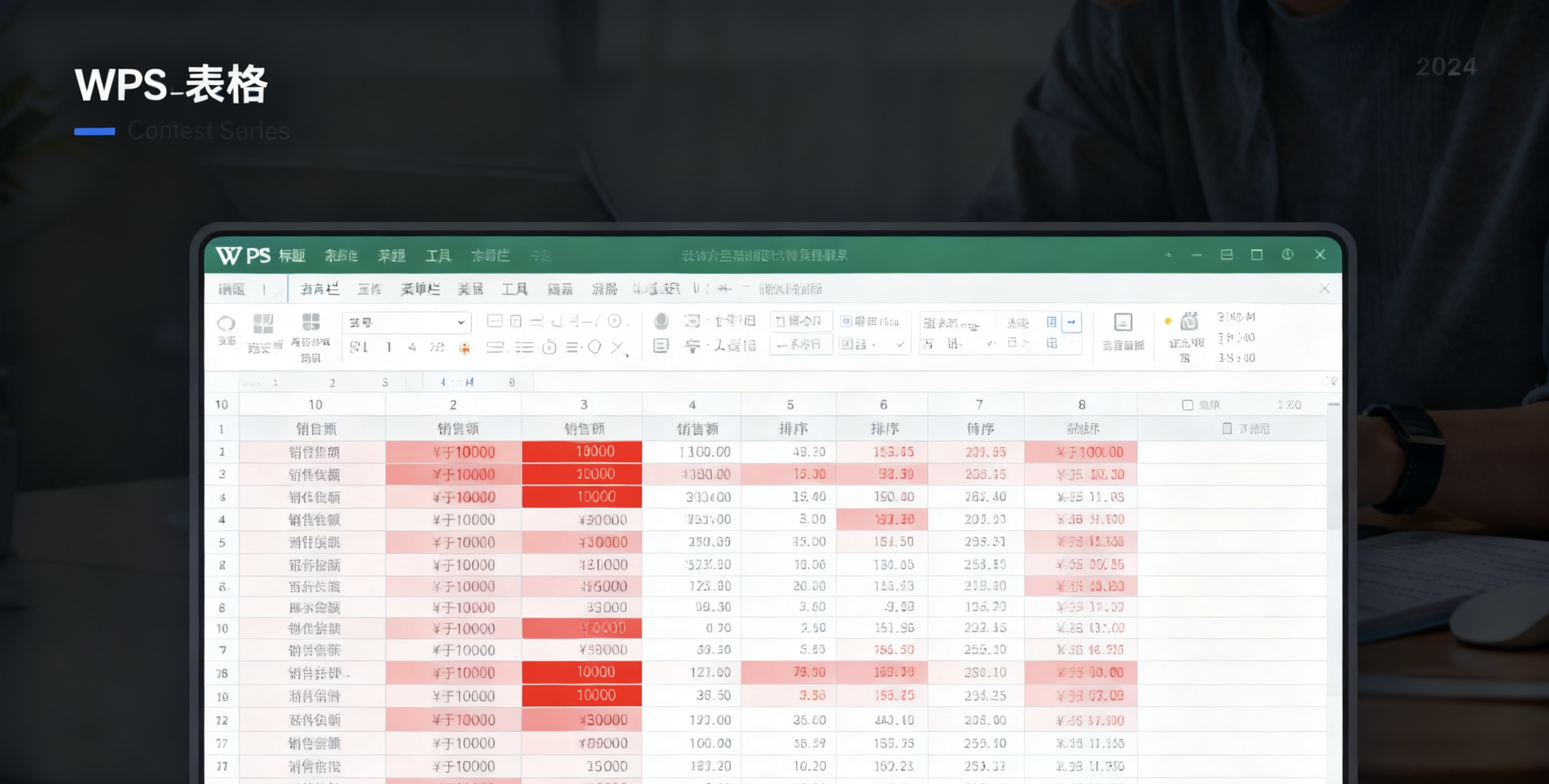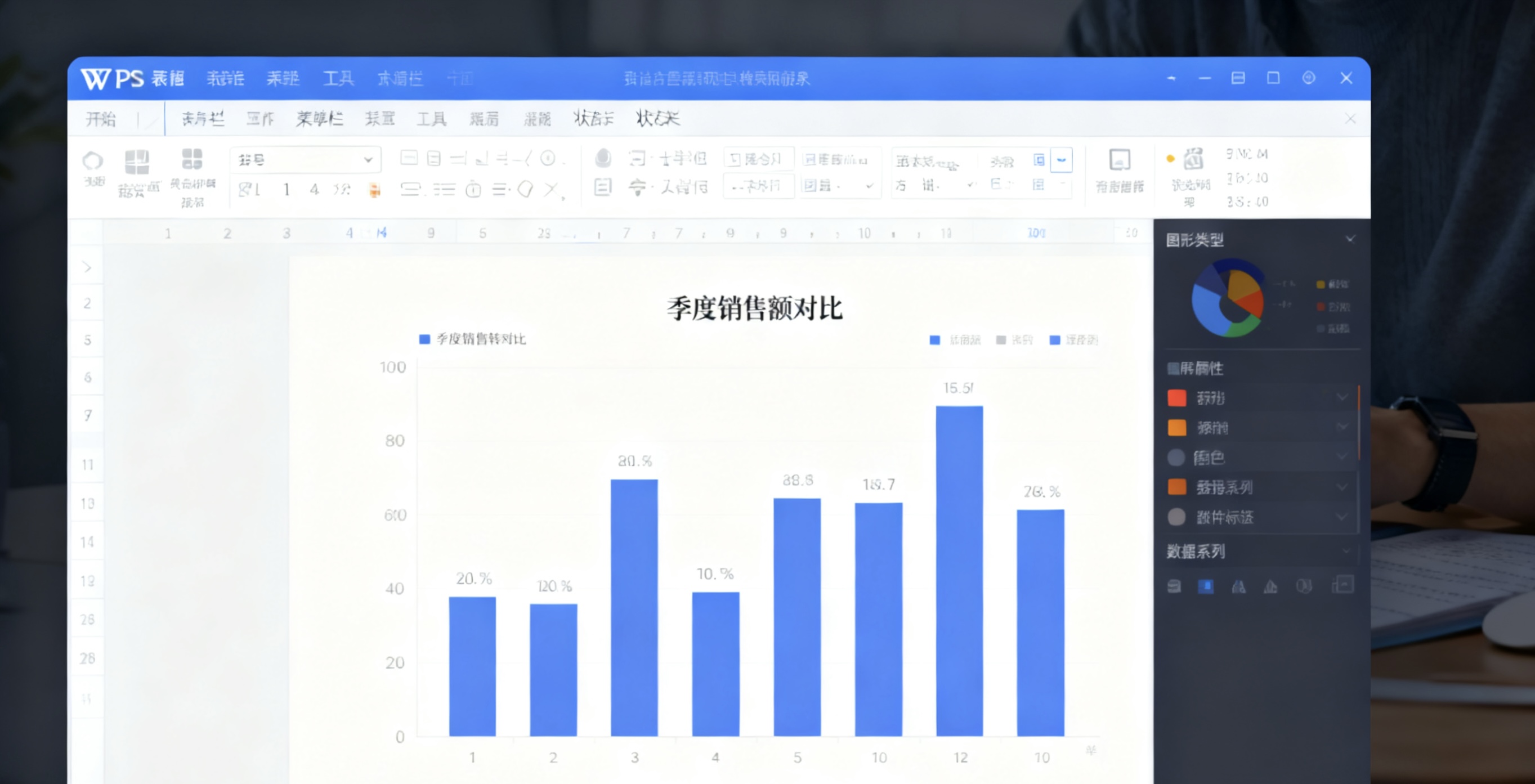📝 一、文本框的基础创建与类型
WPS文字提供多种文本框创建方式,满足不同场景的设计需求。通过"插入"菜单的"文本框"选项,可以选择横向或竖向文本框,也可以使用预设的样式模板快速创建专业效果的文本框。
文本框主要分为基础文本框、链接文本框和样式文本框三种类型。基础文本框适合独立的文字容器需求,链接文本框用于实现文字在多个框体间的连续流动,样式文本框则提供预设的美化效果,大幅提升设计效率。
🔗 二、文本框链接功能详解
文本框链接是WPS文字的重要功能,能够实现文字内容在不同文本框间的自动流动。创建第一个文本框后,选中该文本框会出现"创建文本框链接"的图标,点击后鼠标指针变为茶杯形状,再点击目标文本框即可建立链接。
链接后的文本框形成文字流通道,当第一个文本框内容超出容量时,多余文字会自动流入链接的下一个文本框。这一功能特别适用于多栏排版、报刊设计和宣传册制作,确保文字内容的连贯性和完整性。
🎨 三、文本框样式美化技巧
文本框的样式美化包括边框、填充、阴影和三维效果等多个方面。通过"绘图工具"格式菜单,可以设置边框的线型、颜色和粗细,调整填充颜色或使用渐变、纹理、图片等高级填充效果。
阴影效果能够增强文本框的立体感,通过调整阴影的颜色、透明度、大小和角度,可以创建出各种视觉效果。三维格式则提供更丰富的立体化选项,包括棱台效果、深度设置和表面材质选择,让文本框设计更加生动。
📐 四、多文本框排版布局
多文本框排版需要掌握对齐和分布技巧。使用"对齐"工具可以快速将多个文本框按不同基准对齐,包括左对齐、居中对齐、右对齐等。分布功能则能确保文本框间的间距均匀,形成整齐的版面效果。
组合功能可以将多个文本框临时组合为一个整体,方便进行统一的位置调整和格式设置。对于复杂的版面设计,建议使用网格线和参考线辅助定位,确保各元素位置的精确性。
🖼️ 五、图文混排高级应用
文本框与图片的混排能够创建出专业的版面效果。通过设置文本框的环绕方式,可以实现文字围绕图片排列的效果。紧密型环绕让文字紧贴图片轮廓,上下型环绕则在图片上下方排列文字。
对于复杂的图文混排,可以使用多个文本框分区放置文字内容,配合图片的位置调整,形成层次丰富的版面设计。这种技术在海报、宣传单和杂志排版中应用广泛,能够有效提升视觉吸引力。
🔧 六、常见问题解决方案
文本框链接断开是常见的技术问题。当删除中间文本框或移动文本框位置时,可能导致链接中断。解决方法是通过"断开链接"功能重新建立正确的链接顺序,或者使用"前一个文本框"、"下一个文本框"导航工具检查链接状态。
文字显示异常通常由文本框尺寸过小或边距设置不当引起。调整文本框大小时,注意保持合适的内部边距,确保文字内容清晰可读。对于链接文本框,建议统一设置相同的内边距,保证视觉效果的一致性。
打印输出问题往往源于文本框的位置超出页边距。在打印前使用"打印预览"功能检查版面效果,确保所有文本框都在可打印区域内。对于跨页的链接文本框,注意分页位置的合理性,避免重要内容被分割在不同页面。